Đối với các nhà bán hàng trên mạng internet ngay sau khi đăng ký tên miền bạn cần phải thực hiện thông báo và đăng ký website với bộ Công thương.
Tên miền chính là địa chỉ của website trên mạng Internet và nếu không có tên miền thì khách hàng không thể tìm thấy bạn trên internet được. Theo thông tư 47/2014/TT-BCT của Bộ Công thương mọi website thương mại điện tử bắt buộc phải thực hiện thông báo hoặc đăng ký thông tin với bộ Công thương.
Xem thêm:
- 5 sàn đấu giá tên miền uy tín nhất hiện nay
- Nên mua tên miền quốc tế hay Việt Nam?
- Hướng dẫn đăng ký tên miền miễn phí
Nếu bạn là website bán hàng nhưng không thông báo hoặc đăng ký với bộ Công thương khi bị phát hiện, Website của bạn sẽ bị xử phạt theo đúng quy định của pháp luật. Vậy thông báo và đăng ký tên miền với Bộ Công thương như thế nào? Tìm hiểu ngay ở bài viết dưới đây của Dịch vụ Hosting - Long Vân nhé!
Hướng dẫn cách thông báo và đăng ký tên miền với Bộ Công thương
Dưới đây Long Vân sẽ hướng dẫn các bạn cách thông báo và đăng ký tên miền với Bộ Công thương một cách chi tiết nhất.
Những thông tin cần chuẩn bị

Đối với các trang website bán hàng, Bộ Công thương quy định phải có đầy đủ các trang chính sách như: hướng dẫn mua hàng, chính sách vận chuyển, hình thức thanh toán, chính sách bảo mật, chính sách bảo hành đổi trả.
Ngoài ra, ở cuối trang website cần cung cấp đầy đủ thông tin về mã số thuế, số điện thoại, địa chỉ,...
Về thủ tục thông báo, đăng ký tên miền với Bộ Công thương bạn cần chuẩn bị các giấy tờ sau:
- Giấy chứng nhận kinh doanh, giấy chứng nhận đầu tư hoặc giấy phép đầu tư.
- Đối với tổ chức cần có quyết định thành lập
- Đối với cá nhân cần có giấy chứng nhận hộ kinh doanh cá thể
- Một số giấy tờ khác theo quy định của loại ngành nghề mà website kinh doanh.
Tiếp theo chúng ta sẽ tìm hiểu về cách đăng ký thông tin tên miền với Bộ Công Thương.
Bước 1: Đăng ký tài khoản
- Đầu tiên bạn hãy truy cập vào website của Bộ Công thương tại đây.
- Kế đến bạn nhấn vào nút Đăng ký ở góc trên bên phải của màn hình
- Lúc này trên màn hình sẽ hiển thị các ô để bạn điền thông tin vào, bạn nhập đầy đủ hết các thông tin đăng ký theo mẫu.
Ở đầu Form đăng ký sẽ có 3 lựa chọn là Cá nhân, Thương nhân (Tập đoàn, tổng công ty, công ty, hộ kinh doanh,..), Tổ chức (cơ quan hành chính sự nghiệp, hiệp hội, đơn vị,....). Bạn cần chọn đúng mục này để điền đúng form đăng ký dành cho mình.
Tại mục thông tin cá nhân: Bạn tải đăng ký kinh doanh và điền đầy đủ thông tin về tên đơn vị, tên giao dịch, mã số thuế, ngày cấp, lĩnh vực kinh doanh, địa chỉ, điện thoại, website,....
Tại mục Thông tin người đại diện theo pháp luật bạn nhập đầy đủ họ tên, ngày sinh, chức vụ, điện thoại, địa chỉ, email.
Tại mục Thông tin tài khoản, tài khoản sẽ nhập mặc định theo Mã số thuế công ty, bạn chỉ cần nhập mật khẩu, địa chỉ email và nhập mã xác nhận.
Cuối cùng bạn nhấn chọn nút Đăng ký màu xanh để hoàn thành đăng ký tài khoản.
Bước 2: Xác nhận tài khoản
Sau khi thực hiện đăng ký tài khoản thành công, Email mà bạn đăng ký sẽ nhận được email xác nhận của Bộ Công thương và bộ công thương sẽ thực hiện kiểm duyệt thông tin đăng ký của bạn trong 3 ngày làm việc và gửi lại email phản hồi việc đăng ký tài khoản của bạn đã thành công hay chưa.
- Nếu bạn đã khai báo đầy đủ thông tin, bạn sẽ được cấp một tài khoản đăng nhập hệ thống và tiến hành các bước đăng ký tiếp theo.
- Trường hợp thông tin đăng ký tài khoản bị từ chối hoặc yêu cầu bổ sung, bạn cần đăng ký tài khoản lại hoặc bổ sung thông tin theo yêu cầu.
Nếu đã quá 3 ngày đăng ký thông tin mà không nhận được email phản hồi của Bộ Công thương bạn cần liên hệ đến số hotline 04.2220.5512 và đọc mã số thuế để xác nhận đăng ký tài khoản thành công chưa.
Bước 3: Khai báo loại hình dịch vụ

Tiếp theo bạn lại truy cập vào website của Bộ Công thương và điền thông tin tên đăng nhập, mật khẩu để truy cập vào tài khoản của mình.
Kế đến bạn có 3 lựa chọn tùy theo lĩnh vực hoạt động của website mà bạn chọn mục phù hợp:
- Website bán hàng chọn “Thông tin website”
- Website cung cấp dịch vụ thương mại điện tử chọn “Đăng ký website”
- Website cung cấp dịch vụ đánh giá tín nhiệm website chọn “Đăng ký đánh giá tín nhiệm”
Sau đó bạn nhập đầy đủ các thông tin trên website như: người sở hữu website, hàng hóa, dịch vụ, giá cả, điều kiện giao dịch chung, vận chuyển và giao nhận, các phương thức thanh toán.
Tiếp theo bạn nhập tên miền website và tất cả các tên miền trỏ về website nếu có. Đồng thời bạn cần cung cấp tên đơn vị cung cấp dịch vụ hosting của website.
Kế đến bạn chọn File đính kèm và tải lên file scan các tài liệu như giấy phép kinh doanh, quyết định thành lập tổ chức, CMND/CCCD đối với cá nhân.
Tiếp đến bạn nhấn vào nút Chọn file để upload giấy phép đăng ký kinh doanh lên hồ sơ, khi chọn file xong bạn nhấn Upload file.
Cuối cùng bạn nhấn nút Gửi hồ sơ để hoàn thành việc đăng ký thông báo website bán hàng.
Bước 4: Chờ xét duyệt hồ sơ
Sau khi hoàn thành xong bước 3 hồ sơ của bạn sẽ chuyển sang trạng thái “Chờ duyệt” và sau 3 ngày làm việc, Bộ Công thương sẽ gửi thông báo kết quả đăng ký website về mail cho bạn. Nếu hồ sơ chưa được duyệt bạn cần bổ sung hoặc chỉnh sửa thông tin theo hướng dẫn trong email.
Trường hợp thông báo đăng ký thành công, bạn sẽ được công cấp logo và liên kết thông tin website trên trang của Bộ Công thương. Và bạn lưu lại những thông tin này và công cấp cho người thiết kế website để được hỗ trợ chèn code logo và liên kết vào giao diện website.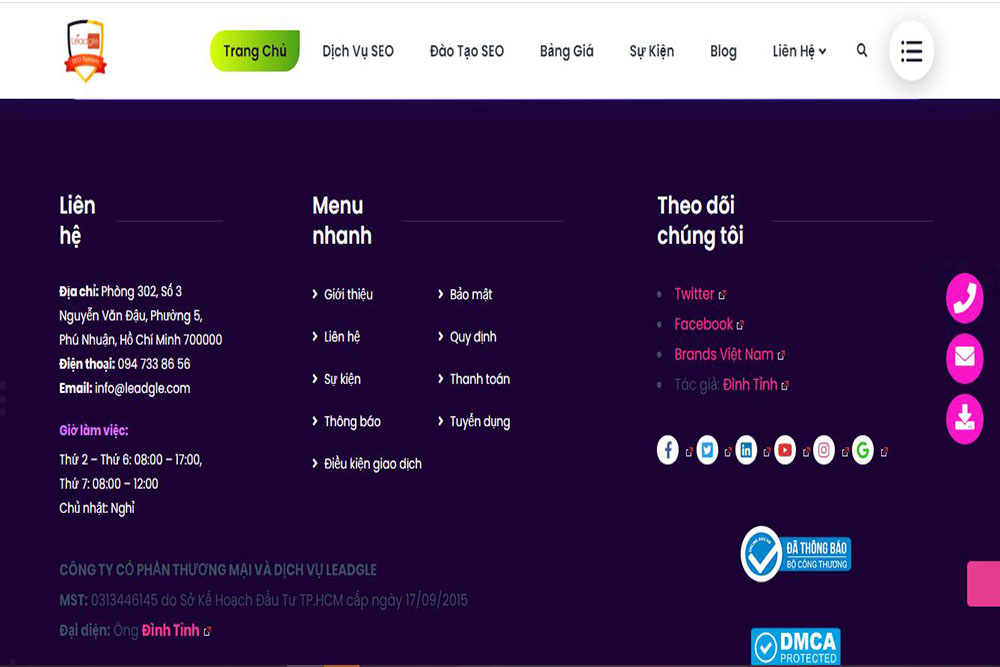
Như vậy bạn đã thực hiện thông báo, đăng ký thông tin tên miền với Bộ Công thương thành công. Hy vọng những thông tin hướng dẫn này của Long Vân sẽ hữu ích với bạn. Cảm ơn các bạn đã theo dõi bài viết!
THÔNG TIN LIÊN HỆ
+ VP TPHCM: Tòa nhà Long Vân, 37/2/6 Ðường 12, P. Bình An, Q. 2, TP. HCM
+ VP Hà Nội: 2 Ngách 37/27, Dịch Vọng, Hoàn Kiếm, Hà Nội
+ Điện thoại: 028 7303 9168
+ Email:sale@longvan.net
+ Website: https://longvan.net
Tác giả Hà Duy









